Для того чтобы открыть файл в Windows, достаточно кликнуть по нему два раза мышкой. Это известно всем. Однако иногда приходится сталкиваться с такой ситуацией, когда при выполнении этого действия происходит совсем нечто иное. Например, при открытии текстового файла Блокнотом начинается печать. При этом в контекстном меню также меняется приоритет команд. Первой в списке идёт опция «Печать», а опция «Открыть» оказывается на втором месте.
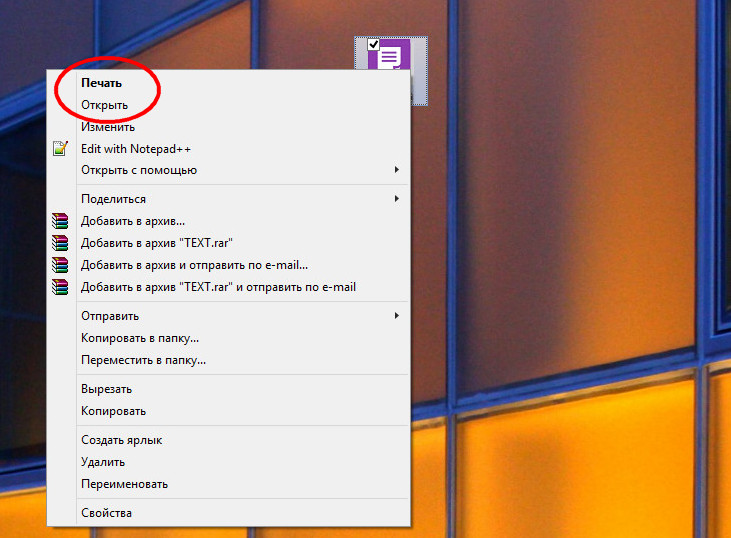
Эта досадная ошибка может быть вызвана как сбоями в системе, так и установкой не доведённого «до ума» программного обеспечения.
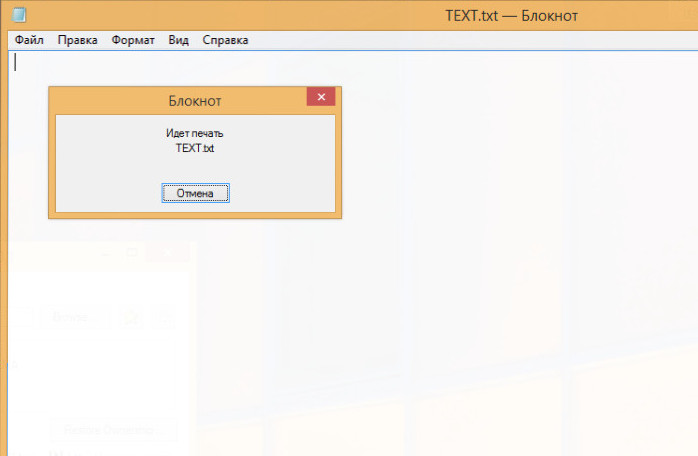
Восстановление ассоциаций путём выбора программы по умолчанию обычно в таких случаях не помогает и пользователю ничего не остается, как назначить для открытия TXT-файлов другой текстовый редактор. Чтобы понять причины этой ошибки, мы совершим небольшой экскурс в глубины системного реестра Windows.
Информация о том, как именно система должна обрабатывать файлы, хранится в ветке реестре HKEY_CLASSES_ROOT. При этом каждому зарегистрированному формату файла отводится по два раздела. Название первого совпадает с форматом, название же второго соответствует типу файла. Например, формату .*txt соответствует тип txtfile, а формату .*mp3 тип VLC.mp3 (если установлен VLC).
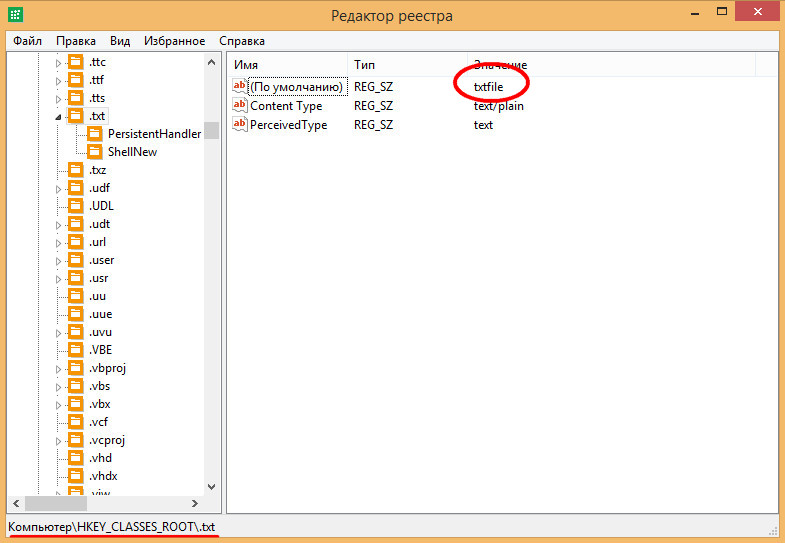
В свою очередь второй раздел может содержать два или более подраздела. Набор команд, определяющих действия над конкретным типом файлов содержится в подразделе shell. Этот подраздел также имеет дочерние подразделы, названия которых соответствуют выполняемым командам. Такие подразделы ещё именуются «глаголами» или «действиями». Например, глагол open будет соответствовать команде «открыть», print — «распечатать», preview — «просмотреть» и т.д. Если такой подраздел будет повреждён или удалён, файлы соответствующего типа система начнёт обрабатывать неправильно. В разбираемом нами примере с отправляемыми на печать текстовыми файлами повреждённым, скорее всего, окажется подраздел open.
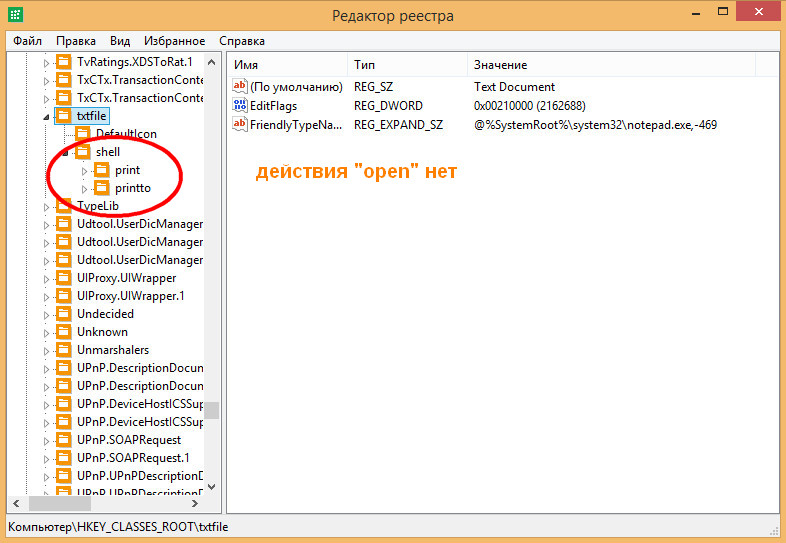
Теперь давайте узнаем, как сделать так, чтобы TXT-файлы не печатались, а сразу открывались Блокнотом. Как нам уже известно, набор определяющих команд для каждого файла хранится в разделе, соответствующим его типу. Как мы узнали, что формату .*txt соответствует тип txtfile? Очень просто. Txtfile — это значение параметра по умолчанию раздела .txt в ветке HKEY_CLASSES_ROOT. Определив тип, вы легко отыщите нужный раздел в той же ветке реестра. У нас он располагается по адресу HKEY_CLASSES_ROOT/txtfile.
Итак, находим раздел txtfile, выбираем в нём каталог shell и открываем его. И что же видим? Два подраздела print и printto. А вот каталога-действия open нет. Отсюда все проблемы. Исправим ситуацию. Создаём в shell новый подраздел open, в нём — подраздел command.
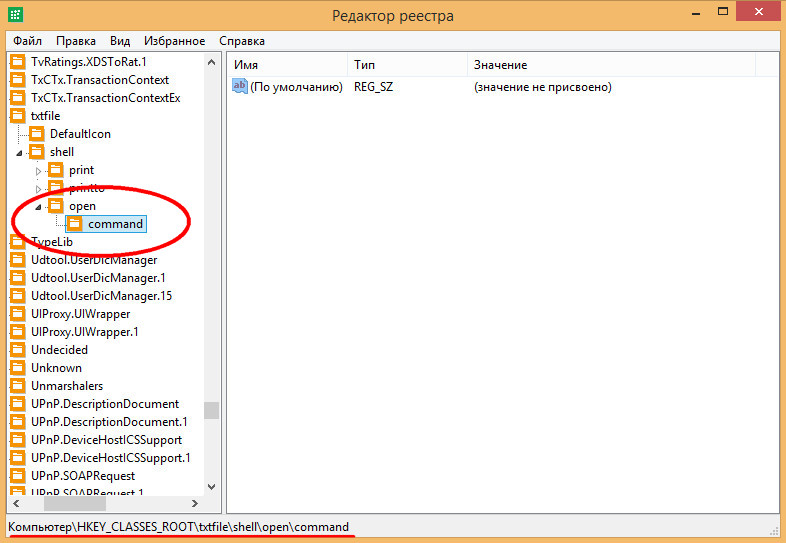
Затем дважды кликаем по имени значения по умолчанию и в открывшемся окошке прописываем строку C:/windows/system32/notepad.exe %1
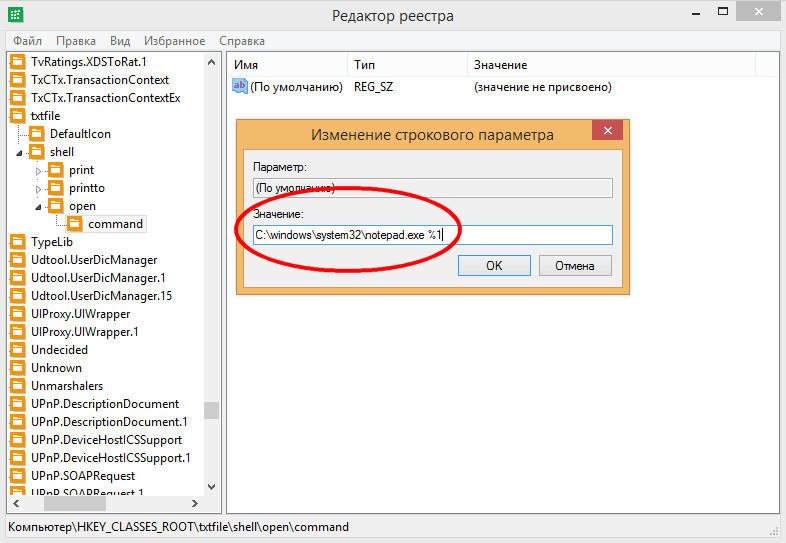
Что мы сделали? Создав подраздел-глагол open, задали приоритетное действие, а прописав путь к notepad.exe, указали программу, которая будет открывать TXT-файлы по умолчанию. Элемент %1 в данном случае является переменой, в которую будет подставляться название конкретного текстового файла. Это всё. Можете проверить результат.
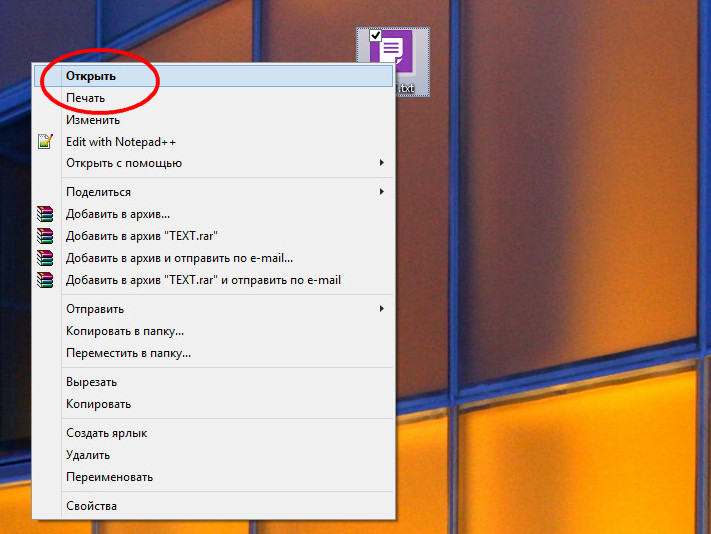
Команда «Открыть» вновь займёт в контекстном меню подобающее ей место, а текстовые файлы, как и положено, вновь будут открываться Блокнотом.

Не помогает (Windows 7)
Спасибо! помогли очень!
Спасибо очень помогли!
Спасибо!
На В7 дополнительно пришлось заново назначать программу для открытия файла.
Большое спасибо! Думал, что уже не вернуть.
Спасибо вам большое за статью, она мне очень помогла, написана толково и доходчиво!!! WIN7